Spis treści
Ustawienia własne
W ustawieniach własnych następuje zmiana danych zalogowanego użytkownika. Ustawienia można otworzyć na dwa sposoby – klikając swoje imię i nazwisko w górnej krawędzi menu głównego lub USTAWIENIA –> Ustawienia własne
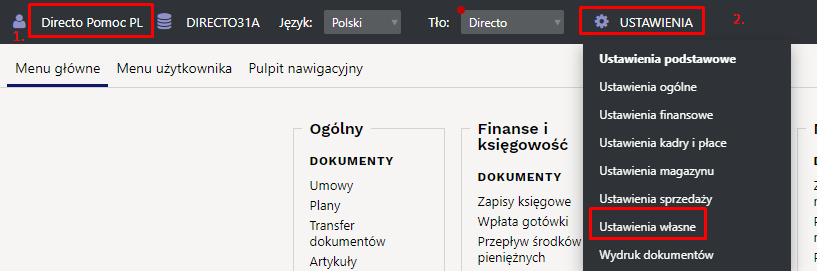
Informacja
Nazwa - nazwa użytkownika umieszczana jest na różnych dokumentach za pomocą kodu użytkownika, może być używana na wydrukach, a także wyświetlana jako nazwa nadawcy w wiadomościach e-mail. Jeśli chcesz, możesz tutaj zmienić swoje imię i nazwisko.
Grupa - w ustawieniach własnych nie można zmienić grupy użytkowników, ponieważ uprawnienia użytkowników opierają się na grupie. Grupę użytkowników może zmienić użytkownik Directo posiadający odpowiednie uprawnienia: Ustawienia → Ustawienia ogólne–> Użytkownicy
Domyślne
E-mail - adres używany jako adres nadawcy podczas wysyłania wiadomości e-mail z Directo. Jeśli to pole pozostanie puste, w dokumentach nie będzie przycisku wysyłania wiadomości e-mail.
Kopia ukryta (BCC) - jeśli w tym ustawieniu zostanie wprowadzony poprawny adres e-mail, na ten adres będą wysyłane ukryte kopie wszystkich wiadomości e-mail wysyłanych z Directo.
Podpis - ten tekst jest dodawany na końcu listu podczas wysyłania wiadomości e-mail z Directo.
Nadawca wiadomości - to ustawienie określa, czy wiadomość e-mail będzie wysyłana poprzez serwer directo.gate.ee, czy będzie używany firmowy serwer pocztowy. Aby korzystać z własnego serwera pocztowego należy wybrać SMTP, po czym pojawią się parametry serwera pocztowego, których wypełnienie jest obowiązkowe:
- Serwer e-mail
- SSL
- Nazwa użytkownika
- Hasło

Przeczytaj także: Konfigurowanie serwera poczty e-mail
E-mail jako załącznik — tutaj możesz wybrać, czy Directo wyśle wiadomość e-mail jako zwykły list w formacie HTML ( Nie ), czy też do listu zostanie dodany załącznik w formacie PDF ( PDF ). W przypadku opcji PDF+e-faktura, przy wysyłaniu faktury e-mailem znajdują się dwa załączniki, z których jeden jest plikiem XML do odczytu maszynowego, zgodnym z estońskim standardem e-faktury.
E-mail z załącznikami - jeżeli opcja ma wartość Tak , do wysyłanej wiadomości e-mail zostanie dodany zarówno wydruk dokumentu, jak i wszystkie załączniki dołączone do dokumentu.
Edytowanie e-maila - jeżeli ustawiona jest wartość Tak, po naciśnięciu przycisku e-mail otworzy się okienko, w którym możesz zmienić treść wysyłanej wiadomości. W przypadku Nie, wiadomość e-mail zostanie wysłana natychmiast po naciśnięciu przycisku.
Ilość wierszy w dokumencie - określa, ile wierszy znajduje się na nowym pustym dokumencie (faktura, zamówienie, przyjęcie magazynowe itp.). Zaleca się pozostawienie tego ustawienia na poziomie 0, w tym przypadku wartością domyślną jest 30 (nowy dokument ma 30 wierszy). Wpisanie tutaj zbyt dużej liczby znacznie spowolni i utrudni pracę przeglądarki użytkownika.
dodawanie - określa, ile pustych wierszy zostanie dodano po zapisaniu dokumentu w przypadku, gdy liczba wierszy z treścią przekroczy wartość określoną w poprzednim ustawieniu. Wartość domyślna to 5.
Ilość wierszy w spisie dokumentów - określa, czy poszczególne rejestry (rejestr faktur, rejestr artykułów) w momencie otwarcia okna są wielowierszowe. Domyślną wartością jest 20, której w normalnych okolicznościach nie ma potrzeby zmieniać, gdyż ilość wyświetlanych jednocześnie wierszy można także zmieniać w sposób ciągły w trakcie korzystania z rejestru:
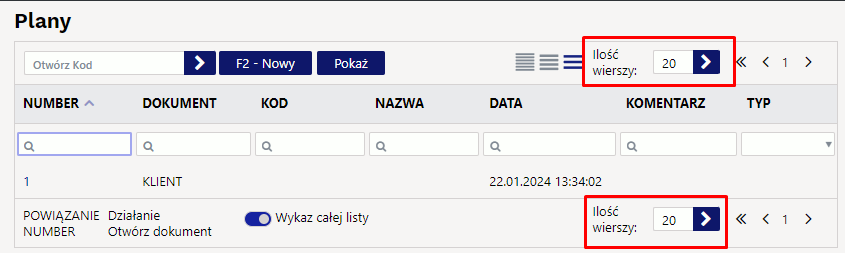 Długość formatu automatycznego pola daty - określa, czy format szybkiego wprowadzania daty bez kropek to sześciocyfrowe DDMMRR czy ośmiocyfrowe DDMMRRRR.
Długość formatu automatycznego pola daty - określa, czy format szybkiego wprowadzania daty bez kropek to sześciocyfrowe DDMMRR czy ośmiocyfrowe DDMMRRRR.
Data - określa, czy przy otwieraniu nowego dokumentu czas jest bieżąca data i godzina, czy też dokument pamięta wartość ostatnio zapisanego czasu. To drugie ustawienie przydaje się np. wtedy, gdy obieg wymaga wprowadzenia dużej liczby dokumentów z datami przeszłymi.
Okres - określa, czy filtr okresu raportu ma być wypełniony wartością domyślną czy też innym okresem.
Dodatkowo istnieje możliwość ustawienia wstępnie wypełnionych wartości dla pól, które w innym przypadku byłyby puste podczas tworzenia nowego dokumentu:
- Projekt paragonu
- Magazyn
- Numeracja
- Numeracja finansowa
- Obiekt
- Kraj
- Cennik
- Termin płatności
- Płatność kartą - ważny wyłącznie na dokumencie paragonowym
- Sposób płatności


Okno otwarte - kontroluje zachowanie przeglądarki internetowej użytkownika w przypadku wielokrotnego otwierania raportu lub rejestru dokumentów z menu głównego. Jeśli chcesz pracować równolegle z wieloma dokumentami tego samego modułu (na przykład otworzyć trzy raporty w oddzielnych oknach, musisz użyć wartości Nowe okno. Dla opcji Fokus i Odczytuje ponownie nie jest otwierane nowe okno, lecz podświetla istniejące, a w przypadku ostatniej wymienionej wartości aktualizowana jest także zawartość okna (np. raport jest odnawiany ). Opcja Pyta oznacza, że przed otwarciem nowego okna, system zapyta w jaki sposób otworzyć nowy dokument czy raport.
Wykorzystaj ponownie otwarte okna - wpływa to na to, czy będzie można otworzyć kilka dokumentów o tym samym numerze lub kodzie. Jeśli na przykład chcesz otworzyć fakturę z tym samym numerem w dwóch różnych oknach jednocześnie, wartość tego ustawienia musi ustawione na Nie.
Następne ustawienia określają, czy używana będzie integracja ze sprzętem podłączonym do portu COM (zwanego także portem szeregowym):
- Port szuflady na gotówkę
- Port wyświetlania klienta

W przypadku, gdy firma korzysta z procedury akceptacji, czyli koła potwierdzającego dokument, użytkownik może tymczasowo przekierować przychodzące wiadomości przypominające o akceptacji do innego użytkownika, wypełniając ustawienia w Zamiana podczas akceptacji.
- Użytkownik - wpisywany jest kod użytkownika Directo, który zastępuje
- Początek / Koniec - okres od kiedy, do kiedy trwa zamiana.

Wygląd
Ustawienia własnego menu - otwiera okno do układu własnego menu.
Czcionka systemowa - możesz wybierać pomiędzy Normalną i Średnią
Czcionka paragonu - możesz wybrać pomiędzy Normalną, Średnia i Większa. Opcja ta wpływa jedynie na wygląd paragonu i pozwala na użycie jeszcze większej czcionki niż w innych dokumentach Directo, na przykład aby ułatwić pracę z ekranem dotykowym.
Zapamiętaj ustawienia okna dokumentu - wpływa na to, czy dokument (np. faktura sprzedaży) przy każdym zapisie będzie pamiętał, która zakładka została aktualnie wybrana przez użytkownika, czy też użytkownik będzie musiał sam zapisać za pomocą kombinacji klawiszy ALT+S.
Przestrzeń liczbowa – określa symbol separatora tysięcy dla liczb wyświetlanych w różnych raportach i rejestrach. Opcję stałej jednostki można zastosować, aby uniknąć sytuacji, w której długie liczby trafiają do kilku wierszy w sytuacji, gdy na ekranie jest mało miejsca (np. w raporcie z dużą liczbą słupków)
Przecinek liczbowy – symbol oddzielający miejsca po przecinku.

F12 Eksport danych do Excelu - eksporcie wyników raportu. Jeśli używany jest MS Office, zalecaną opcją jest IQY (zapytanie internetowe), które daje wynik najwyższej jakości, ponieważ Excel otrzymuje czyste, surowe dane po bezpośrednim zapytaniu z Directo. Pozostałe opcje warto wypróbować, jeśli używasz innego programu do obsługi arkuszy kalkulacyjnych lub system operacyjny nie jest Windows.
Język systemu - określa, w jakim języku działa interfejs użytkownika.

Kolory
Tło - do wyboru jest 5 różnych motywów. Dzięki motywowi możesz jednocześnie zmienić całą systemową paletę kolorów. Po wyborze tła naciśnij przycisk ZAPISZ, aby zmiany odniosły skutek. Domyślnym motywem Directo jest Directo (domyślny).
Kolor dla odznaczenia bazy danych - Jeśli użytkownik pracuje równolegle w różnych bazach Directo, w różnych firm i pragnie zróżnicować okna różnych baz, można tego dokonać wybierając inne TŁO lub możesz wybrać kolor dla odznaczenia bazy danych. Spowoduje to dodanie koloru do nagłówka okien Directo w menu głównym, rejestrach i dokumentach.
Dopasuj kolory do tła - wyłączenie tej opcji daje możliwość indywidualnej zmiany koloru poszczególnych pól, tekstów i przycisków. Po wyłączeniu ustawienia widoczny będzie nowy blok Kolory przycisków.

Menu główne
Ustawienia w tym bloku wpływają na sposób uporządkowania pozycji menu głównego oraz na to, czy opcje często wykonywanych czynności będą zaznaczane wizualnie. Zarówno w ustawieniach Sortowanie dokumentów i Sortowanie raportów można wybrać, czy dokumenty lub raporty będą sortowane alfabetycznie, czy według logicznego obiegu pracy, czyli w kolejności, w jakiej tworzone są kolejne dokumenty dokumentów (oferta staje się zamówieniem, zamówienie staje się fakturą itp.).
Podświetlanie najczęściej używanych elementów - jeśli wpiszesz tutaj wartość inną niż 0, Directo tworzy statystyki z jakich opcji użytkownik korzysta najczęściej w menu głównym i zaznacza opcje „TOP x”.
